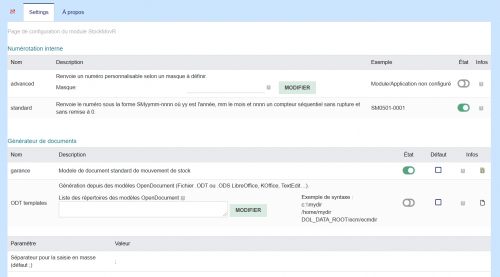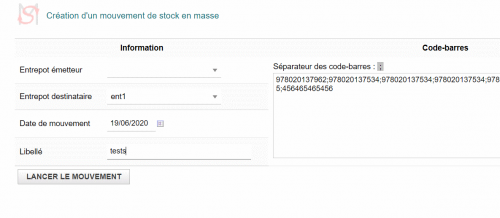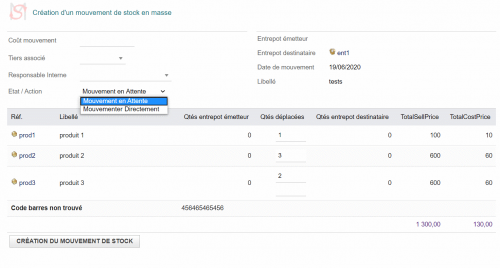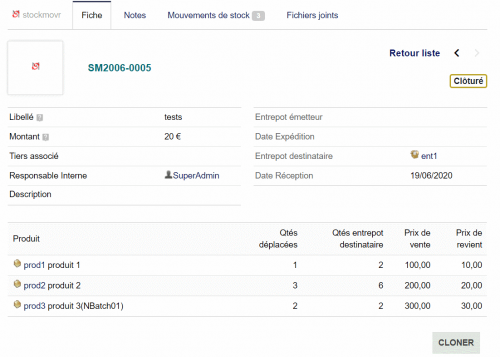|
Ce Module permet de réaliser simplement des mouvements de stock en masse depuis /vers des entrepôts:
- Saisie simplifiée avec des codes barres
- Validation par étape des mouvements
- Génération d'un pdf du mouvement de masse réalisé
- Compatible avec le module Batch/Lot Natif
|
Présentation
Le but de ce module est de suivre les mouvements de stock, que ce soit en entrée, en sorti ou entre des entrepôts.
Il permet de regrouper plusieurs mouvement de stock de produits et d'en préciser les étapes si nécessaire
Paramétrage
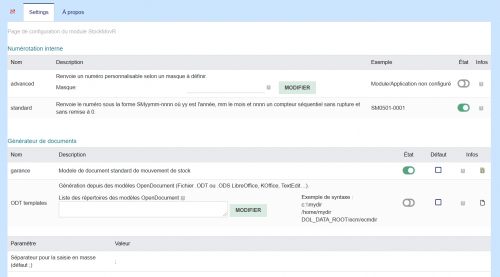
|
Le paramétrage du module permet de sélectionner
- la numérotation des éléments
- l'édition
il permet aussi de définir le séparateur utilisé pour l'importation en masse
|
Nouveau StockMovR
Création du mouvement
La création d'un nouveau StockMovr s'effectue à partir du menu gauche du module (espace produit)
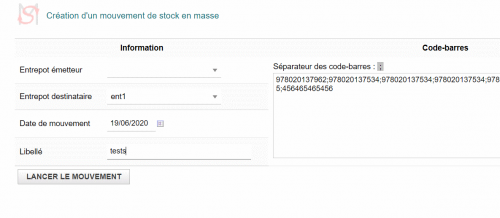
|
Lors de la création du mouvement il est possible de saisir :
- l'entrepôt émetteur du mouvement
- L'entrepôt destinataire du mouvement
- La date planifié du mouvement
- Un libellé pour identifier le mouvement
On peu enfin saisir une liste de code-barre ou de référence produit sur la partie droite de l'écran de création.
L'ensemble des valeurs étant séparées par le séparateur définie dans le paramétrage de l'application
|
Validation du mouvement
Une fois la première étape saisie, l'écran réapparait avec une seconde étape de saisie.
Sur la partie droite du haut de l'écran sont affichées les données saisies de la première étape
Le bas de l'écran présente les produits dont on a identifié le code barre ou la référence
Si un code-barre (ou une référence) n'est pas retrouvé, elle est affichée en bas de tableau
La quantité de produit correspond au nombre de fois ou le code-barre ou la référence a été identifiée dans la liste, il est possible d'en modifier la valeur si besoin.
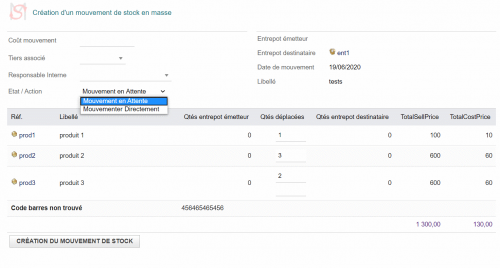
|
Lors de cette seconde étape il est possible de saisir :
- un cout associé au mouvement
- un tiers associé à ce mouvement
- un responsable (utilisateur)
- un état du mouvement
- Le mouvement se lance directement
- Le mouvent s'effectue par étape
|
Détail d'un stockmovr
Une fois la seconde étape de création du stockMovR validée, On affiche le détail du stockmovr, des onglets apparaissent alors
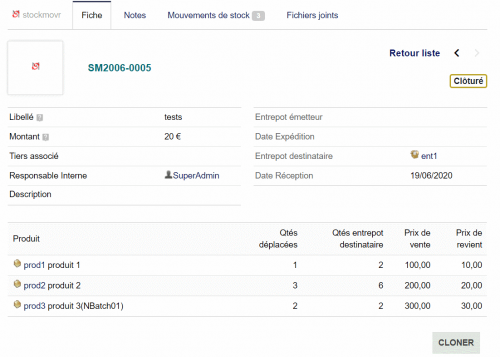
|
- sur le premier onglet on affiche les différentes infos saisie lors de la création du stockMovR.
- sur le deuxième onglet il est possible de saisir des notes publiques et privées sur le premier onglet.
- sur le troisième onglet on affiche les mouvement de stock associés au StockMovR.
- sur le dernier onglet on peu enfin joindre des documents comme par exemple une fiche de prise en charge d'un transporteur
|